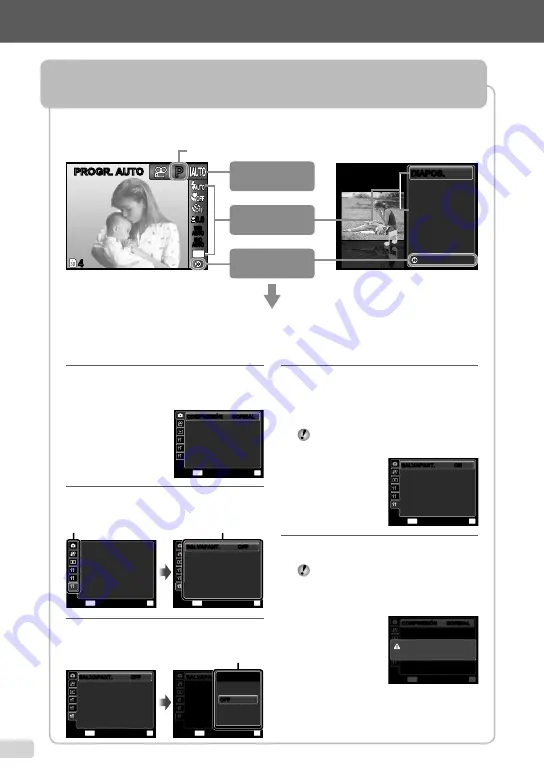
4
ES
Uso del menú
Uso del menú
Utilice el menú para modi
fi
car ajustes de la cámara, como el modo de toma.
Presione el botón
m
para visualizar el menú de funciones. El menú de funciones resulta útil para
ajustar las funciones de toma y reproducción que se utilizan con frecuencia como el modo de toma.
PERFECT FIX
EDICION
BORRAR
CONFIGURAC.
DIAPOS.
DIAPOS.
Use
FG
para seleccionar un menú y
presione el botón
H
.
44
P
P
0.0
0.0
AUTO
WB
AUTO
WB
AUTO
ISO
AUTO
ISO
14
M
PROGR. AUTO
PROGR. AUTO
Toma
Reproducción
Elemento seleccionado
Para seleccionar el modo de toma
Use
HI
para seleccionar un modo de toma y
presione el botón
H
.
Para seleccionar el menú de funciones
Use
FG
para seleccionar un menú y
seleccione un elemento del menú con
HI
.
Presione el botón
H
para ajustar el menú de
funciones.
o
Menú
[CONFIGURAC.]
Menú de
funciones
Modo de toma
En el menú [CONFIGURAC.] pueden ajustarse varias funciones
de la cámara, incluidas las funciones de toma y reproducción
que no se muestran en el menú de funciones, así como otros
ajustes como la fecha, hora y pantalla de visualización.
1
Seleccione [CONFIGURAC.] y, a
continuación, presione el botón
H
.
Aparecerá el menú [CONFIGURAC.].
OFF
R
OFF
ON
1
2
3
ZOOM PRECISO
MODO AF
ROSTROS/ESP
MENU
OK
ACEPT.
SALIR
ICONO GUÍA
ESTABIL IMAG
ON
COMPRESIÓN
COMPRESIÓN
NORMAL
NORMAL
2
Presione
H
para marcar las
fi
chas de
página. Use
FG
para seleccionar la
fi
cha
de página que desee y presione
I
.
1
2
3
OFF
SALVAPANT.
MENU
OK
ACEPT.
SALIR
Ficha de página
1
2
3
MENU
OK
ACEPT.
SALIR
OFF
OFF
SALVAPANT.
SALVAPANT.
Submenú 1
3
Use
FG
para seleccionar el submenú 1
que desee y, a continuación, presione el
botón
H
.
1
2
3
MENU
OK
ACEPT.
SALIR
OFF
SALVAPANT.
SALVAPANT.
OFF
1
2
3
OFF
MENU
OK
ACEPT.
ATRÁS
OFF
OFF
SALVAPANT.
SALVAPANT.
SALVAPANT.
ON
OFF
OFF
Submenú 2
●
4
Use
FG
para seleccionar el submenú 2
que desee y, a continuación, presione el
botón
H
.
Una vez realizado algún ajuste, la
presentación regresa a la pantalla anterior.
Puede haber operaciones adicionales.
“Ajustes de menú” (p. 27 a 36)
1
2
3
MENU
OK
ACEPT.
SALIR
ON
ON
SALVAPANT.
SALVAPANT.
5
Presione el botón
m
para completar la
con
fi
guración.
Algunas funciones no están disponibles
para algunos modos de toma. En esos
casos, se mostrará el siguiente mensaje
después de realizar el ajuste.
1
2
3
ZOOM PRECISO
OFF
R
OFF
ON
MENU
OK
MODO AF
ROSTROS/ESP
COMPRESIÓN
COMPRESIÓN
NORMAL
NORMAL
ACEPT.
SALIR
ICONO GUÍA
ESTABIL IMAG
ON
OPCIÓN ERRÓNEA
●
Содержание FE-4020
Страница 61: ...VN708901...





































